Comment réparer le lecteur USB montrant une mauvaise taille

- 2787
- 362
- Jade Muller
Si votre lecteur USB est affiché avec une mauvaise taille sur votre ordinateur, il est probablement le résultat d'une mauvaise mise en forme du lecteur. Au lieu de voir les 16 Go réels ou quelle que soit la taille de votre lecteur USB, vous verrez quelque chose comme quelques centaines de mbs disponibles dessus.
Lorsque vous voyez cela, ne paniquez pas car votre lecteur a toujours la quantité d'espace mémoire d'origine disponible dessus. Il pourrait également y avoir diverses autres raisons, comme peut-être que votre ordinateur est infecté par un virus.
Table des matières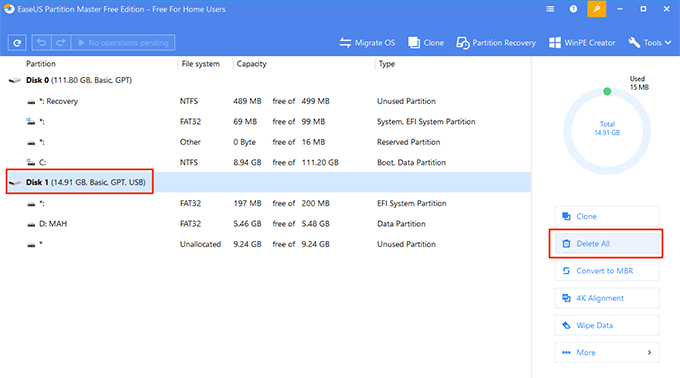
- Quand il a fini de supprimer toutes les partitions du lecteur, cliquez avec le bouton droit sur votre lecteur et sélectionnez l'option qui indique Créer. Cela vous permettra de créer de nouvelles partitions.
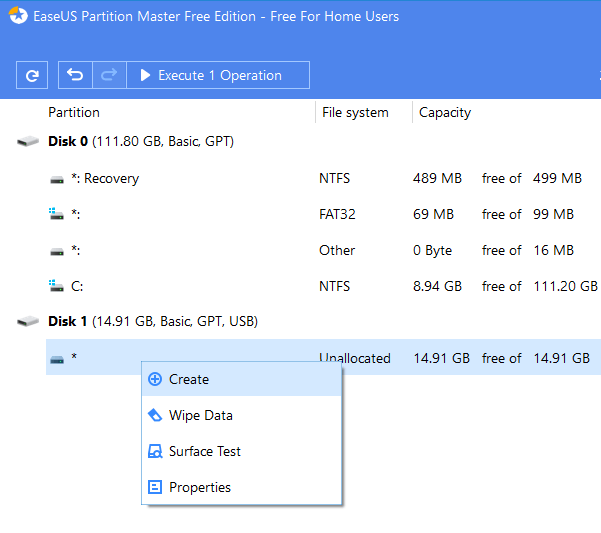
- Entrez les valeurs suivantes dans les champs donnés, puis cliquez sur le bouton qui indique D'ACCORD au fond.
Étiquette de partition - Entrez n'importe quel nom ici
Système de fichiers - choisir Fat32
Lettre de lecteur - Choisissez une lettre que vous souhaitez attribuer à votre lecteur USB
Décider de la taille et de la position - Assurez-vous que le curseur couvre toute la taille du lecteur
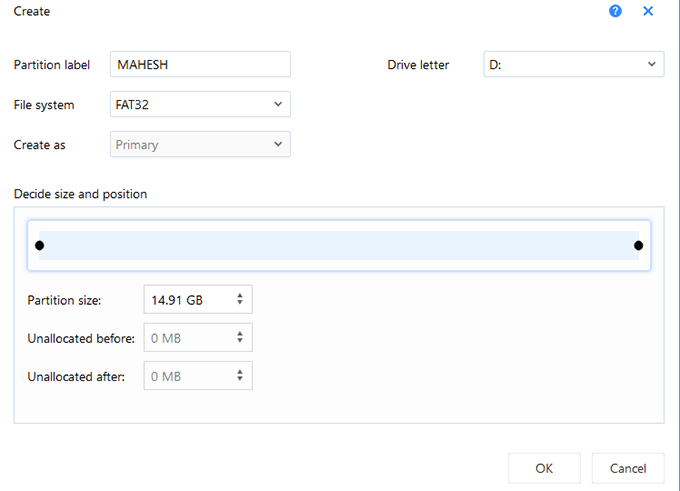
Lorsque votre lecteur USB est formaté, il apparaîtra avec sa pleine capacité en Ce PC sur ton ordinateur.
Résoudre le problème de la mauvaise capacité du lecteur USB avec le bootrice
Si vous ne souhaitez pas installer un outil sur votre ordinateur pour résoudre le problème de la mauvaise capacité de votre lecteur USB, vous pouvez utiliser le démarrage qui est un outil portable qui ne nécessite aucune installation.
Vous avez juste besoin d'obtenir l'outil à partir d'un site Web, de le lancer, de spécifier quelques options, et cela fera réparer votre lecteur USB en un rien de temps.
Téléchargez l'outil de démarrage à partir de Softpedia, extraire les fichiers d'archives et double-cliquez sur le fichier exécutable pour lancer l'outil.
Branchez votre lecteur USB vers votre ordinateur, sélectionnez le lecteur dans le Disque de destination dépassement dans l'outil et cliquez sur Gérer les pièces.
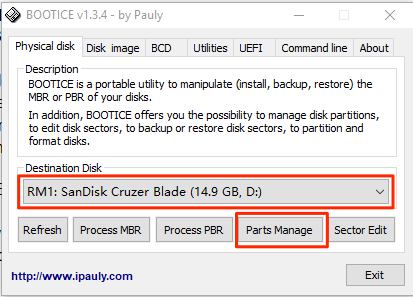
Un nouvel écran apparaîtra montrant toutes les partitions disponibles sur votre lecteur. Vous n'avez pas besoin de leur faire quoi que ce soit - cliquez simplement sur le Rediffusion bouton en bas.
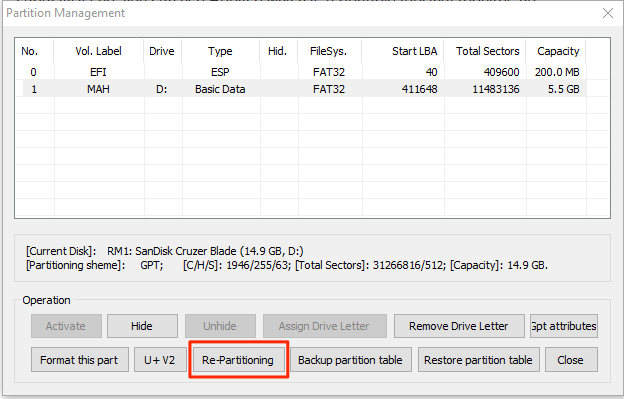
L'écran suivant vous permettra de spécifier comment vous souhaitez rediffuser votre lecteur. Sélectionnez les options comme les suivantes et cliquez sur D'ACCORD.
Mode disque - sélectionner Mode USB-HDD (partition unique)
Système de fichiers - Fat32
Étiquette de vol - Vous pouvez saisir n'importe quel nom pour votre lecteur ici
Démarrer LBA - entrer 1
Secs réservées - entrer 32
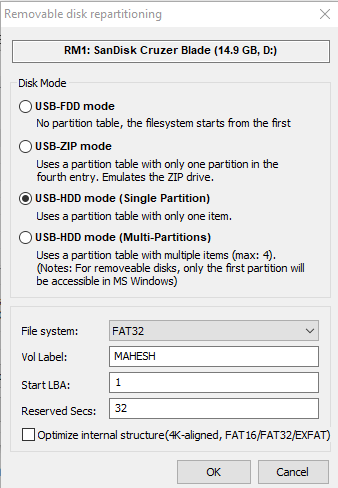
Vous obtiendrez un avertissement rapide que toutes les données sur le lecteur seront perdues. Cliquer sur D'ACCORD Pour continuer et formater votre lecteur.
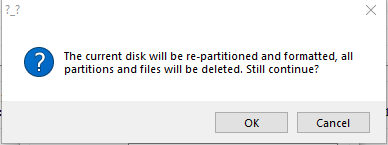
Une fois le formatage terminé, vous constaterez que votre ordinateur affiche désormais la capacité de stockage complète de votre lecteur USB.
Corrigez un lecteur USB de taille incorrecte à l'aide de l'invite de commande
Le mauvais problème de taille du lecteur USB peut également être résolu à l'aide de l'invite de commande. Il y a une commande qui vous permet de supprimer toutes les partitions, de formater votre lecteur, puis de recréer les partitions sur le lecteur.
Ouvrir le Le menu Démarrer, Rechercher Invite de commande, cliquez avec le bouton droit sur lui lorsque vous le voyez dans les résultats et sélectionnez Exécuter en tant qu'administrateur.
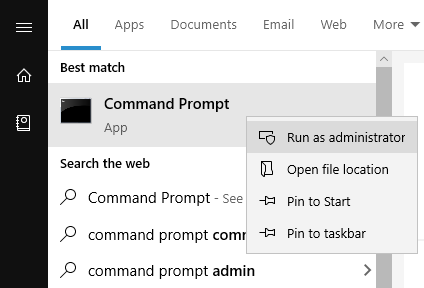
Tapez la commande suivante dans la fenêtre de l'invite de commande et appuyez sur Entrer. Il lancera la version de ligne de commande du programme d'utilité du disque.
DiskPart
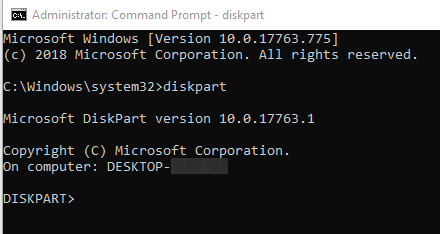
Tapez la commande suivante pour afficher tous les disques attachés à votre ordinateur. Votre lecteur USB sera l'un de ces disques.
disque de liste
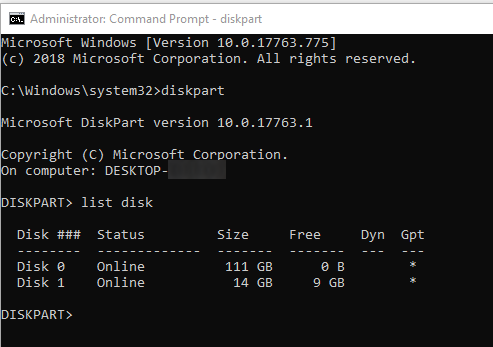
Pour effectuer une opération sur votre lecteur, exécutez la commande suivante en remplacement N avec le numéro réel pour votre lecteur USB.
Sélectionnez le disque n
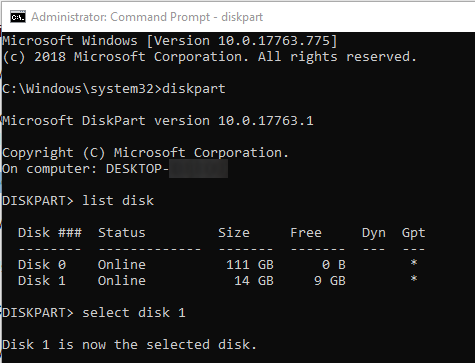
Utilisez la commande suivante pour nettoyer votre lecteur USB.
faire le ménage
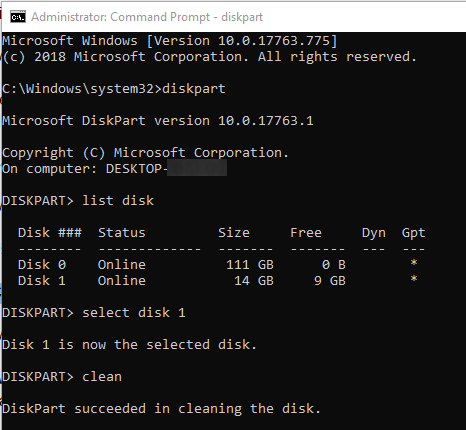
Lorsque le lecteur est nettoyé, exécutez la commande suivante pour créer de nouvelles partitions.
Créer une partition primaire
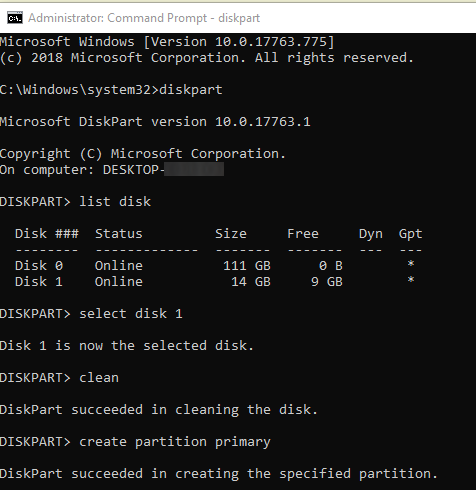
Enfin, utilisez la commande suivante pour formater le lecteur au format FAT32.
format fs = fat32 Quick
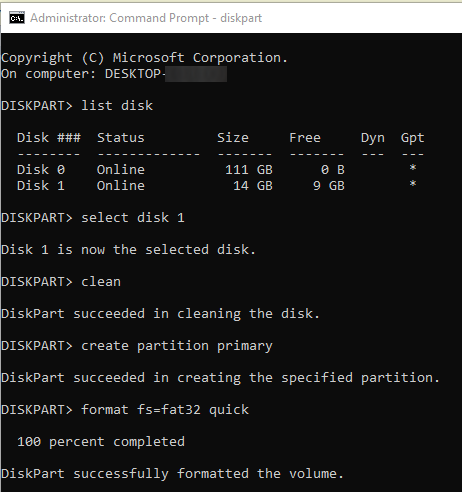
Une fois votre lecteur formaté, vous devrez peut-être le débrancher, puis le brancher sur votre ordinateur. Vous constaterez alors que votre ordinateur vous permet d'utiliser la capacité de stockage complète de votre lecteur.
- « Affichage et insertion de la date à laquelle un document a été modifié pour la dernière fois dans un document Word
- Utilisation de l'interface Web de transmission »

